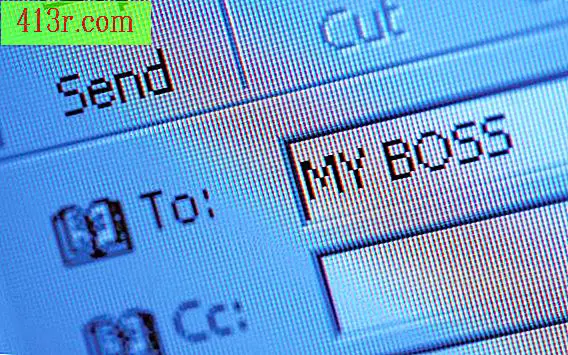Cara menggunakan Google Maps untuk memetakan data

Langkah 1
Dapatkan perangkat lunak spreadsheet Gunakan program spreadsheet apa pun yang Anda inginkan. Microsoft Excel adalah aplikasi umum untuk tujuan ini, tetapi ada juga banyak opsi gratis. Open Office adalah perangkat lunak perkantoran open source gratis, termasuk program spreadsheet. Google juga menawarkan program spreadsheet online gratis dalam sistem Google Docs-nya.
Langkah 2
Cari utilitas konversi spreadsheet yang mentransfer data dalam format data Google Maps. Batch Geo adalah opsi gratis yang baik yang memungkinkan siapa pun dengan cepat menempelkan data peta ke situs web Batch Geo, langsung mengonversi dan menetapkan data di Google Maps.
Langkah 3
Masukkan data pemetaan Anda dalam spreadsheet. Ikuti format spreadsheet yang dibutuhkan oleh utilitas pemetaan yang akan Anda gunakan. Untuk Batch Geo, misalnya, data peta harus dipisahkan menjadi beberapa kolom untuk memisahkan alamat jalan dari sisa alamat. Kolom tambahan memberikan nama setiap alamat yang dilacak oleh lokasinya di situs web Google Maps.
Langkah 4
Salin data dari spreadsheet. Gunakan mouse Anda untuk menyeret di atas kolom dan baris yang berisi informasi. Selanjutnya, gunakan tombol salin atau kombinasi tombol "Kontrol + C" pada keyboard untuk menyalin data.
Langkah 5
Tempel data peta ke dalam utilitas peta. Lalu, tekan konversi pada utilitas atau tombol peta untuk menyelesaikan proses. Data terbuka di Google Maps dan setiap tempat diidentifikasi.